Перенесите проекты и задачи из Asana в Ноушен всего за несколько кликов. Затем подключите вики, заметки и документы, чтобы все ваши наработки находились в одном месте.
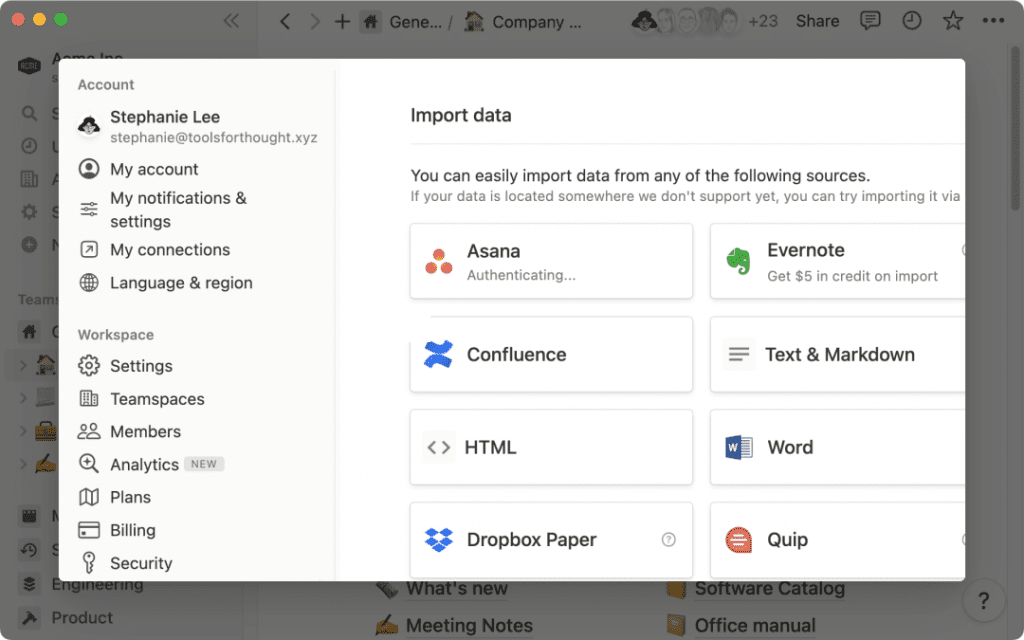
Специализированные инструменты управления проектами, такие как Asana, часто заставляют вашу команду следовать жесткому процессу, а поскольку для выполнения работы вам нужны дополнительные инструменты, вы постоянно меняете приложения.
В Ноушен вы можете создать мощное решение для управления проектами, которое будет легко интегрировано с вашими документами, заметками и базой знаний — с интегрированным искусственным интеллектом.
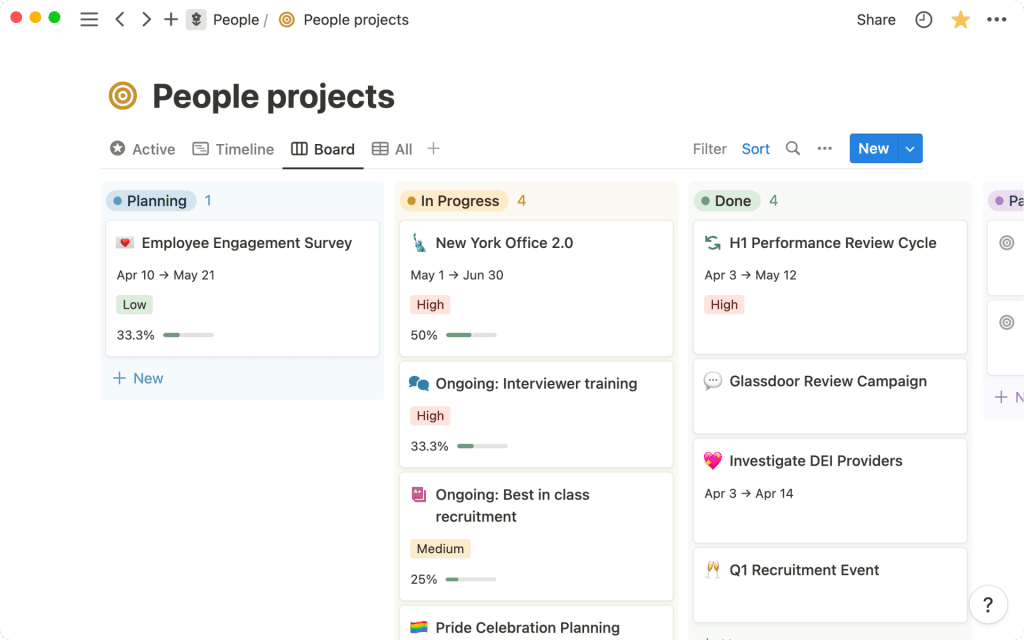
Вместо того чтобы переходить от одного инструмента к другому, Ноушен обеспечивает полный рабочий процесс проекта — от идеи до ее реализации. Теперь вы будете знать, кто, что и когда делает, в сочетании с документацией и знаниями, позволяющими понять, как и почему выполняется каждая задача. Кроме того, искусственный интеллект Ноушен поможет вам составить резюме, найти элементы действий, обобщить задачи и документы, написать обновления и многое другое.
В этом руководстве вы узнаете, как:
- Импортировать проекты и задачи из Asana в Ноушен всего за несколько кликов.
- Переносить функциональность Asana в Ноушен
- Создавать настраиваемую систему управления проектами с поддержкой искусственного интеллекта, которая будет связана с остальными вашими рабочими процессами
Импорт информации из Asana в Ноушен
Наш импортер Asana обеспечивает удобный и простой способ переноса проектов и задач в Ноушен без потери наработок.
Для начала работы:
- Перейдите к разделу Импорт на боковой панели и выберите Asana
- Войдите в свою учетную запись Asana и предоставьте разрешение.
- Выберите базы данных Asana, которые необходимо импортировать, и нажмите кнопку Импорт
Все поля, связанные с проектами и задачами, такие как сроки выполнения, назначенные лица, вложения и т. д., будут перенесены в Ноушен как свойства базы данных.
Ваши команды Asana станут командными пространствами в Ноушен — подразделами рабочего пространства вашей компании, содержащими содержимое каждой команды.
Если ваша организация небольшая, вы можете хранить все проекты и задачи в одном общем пространстве команд. Более крупные компании могут создать общекорпоративное пространство для документов и записей совещаний, а также пространства для отделов маркетинга, продаж, продуктов и т.д. Каждая команда может иметь свои собственные базы данных проектов и задач в своем пространстве команд.
Перевод функциональности Asana на язык Ноушен
Ваши проекты и задачи в Asana импортируются в специализированные базы данных, называемые Projects и Tasks in Ноушен. Эти две базы данных специально созданы для управления проектами и обладают множеством полезных свойств, помогающих организовать работу.
Проекты и задачи связаны между собой, поэтому при добавлении новых задач можно связать их с соответствующим проектом. Вы также сможете просматривать эти задачи в базе данных проектов, сортировать задачи по проектам, визуализировать процент выполнения проекта и многое другое.
Все это обеспечивается свойством Relation. Вы увидите отдельные области для проектов и задач, и они будут синхронизированы друг с другом.
Любые подзадачи и зависимости, имеющиеся в Asana, также будут отображены на проекты и задачи Ноушен. Это позволяет более детально управлять задачами, разбивать большие задачи на мелкие шаги и понимать, когда одна задача блокирует другую.
Представления, фильтры и метки
В Asana можно просматривать проекты и задачи в виде таблицы, списка, доски или календаря. В Ноушен доступны все эти варианты, а также вид галереи, в котором элементы отображаются в виде карточки с изображением обложки.
Проекты и задачи содержат по несколько представлений. Кроме того, можно добавлять новые пользовательские представления базы данных, нажимая на кнопку + рядом с существующими представлениями базы данных.
Любое из этих представлений может быть отфильтровано для отображения подмножеств информации. Чтобы отфильтровать базы данных проектов и задач, нажмите кнопку «Фильтр», а затем выберите свойство, по которому вы хотите отфильтровать информацию. Например, можно отфильтровать все проекты, находящиеся в стадии выполнения, или задачи, назначенные на вас.
С помощью меню «Сортировка» можно изменить порядок элементов базы данных, например, расположить задачи в порядке убывания сроков их выполнения. Кроме того, с помощью меню Опции … можно группировать элементы по различным признакам, например, группировать задачи по связанному с ними проекту.
Как воссоздать дополнительную функциональность Asana в Ноушен
Вот несколько способов воссоздать некоторые функции Asana, которые не встроены в Ноушен.
- Отзывы и рецензии на задачи — Asana позволяет запрашивать и давать одобрение на активы и задачи. Если ваша задача или проект требует одобрения, используйте свойство Person, чтобы отметить того, кто должен подписать документ, или добавьте дополнительное свойство Status, чтобы указать, было ли одобрение получено. Кроме того, создайте подзадачу для сбора отзывов, которая станет отдельным элементом в вашей базе данных.
- Формы — в Ноушен нельзя создавать формы, однако можно встроить форму Typeform в страницу Ноушен или интегрировать Typeform с Ноушен для автоматической синхронизации ответов на опросы с базой данных Ноушен.
- Учет времени и отображение рабочей нагрузки — в Asana можно оценить время, необходимое для выполнения конкретной задачи, и отследить время, затраченное на ее выполнение. В Ноушен можно использовать свойство «Предлагаемые оценки» для оценки ожидаемого времени с помощью системы баллов. Также можно использовать свойство Formula для расчета времени, затрачиваемого командой на выполнение различных задач и проектов. Сначала добавьте в проекты свойства «Дата начала задачи» и «Дата завершения задачи». Затем создайте свойство formula и вставьте в него следующую формулу: dateBetween(prop(«Время окончания»), prop(«Время начала»), «часы»)
- Правила и рабочие процессы — вместо рабочих процессов Asana создайте пользовательские кнопки, чтобы выполнить несколько шагов одним щелчком мыши, например, добавить новую задачу, назначить ее члену команды и присвоить ей статус. Если ваша команда работает по спринтам, узнайте об автоматизации спринтов здесь.
- Цели и этапы — Вы можете отслеживать этапы в Ноушен, добавляя их в качестве задач. Затем создайте свойство checkbox, назовите его milestone и выберите все задачи, которые являются вехами. Если необходимо просмотреть все этапы, создайте представление с фильтрацией по этапам. Чтобы создать цели и связать их с проектами и задачами, скопируйте шаблоны OKR и постановки целей из галереи шаблонов в свою рабочую область.
- Отчеты и информационные панели — Ноушен не поддерживает отчеты и информационные панели, но вы можете использовать отфильтрованные представления для организации информации по различным свойствам. Свойство Rollup в базе данных проектов может отображать процент выполненных задач в виде шкалы прогресса.
Выходите за рамки управления проектами с помощью подключенного рабочего пространства Ноушен
Управление проектами — это лишь одна из составляющих рабочего пространства Ноушен. Создавайте все, что угодно, с помощью блоков без кода, консолидируйте свою работу и добивайтесь большего с помощью Ноушен AI.
Получение подробной информации о состоянии проекта
Статус проекта будет отображаться в Ноушен из Asana в виде свойства с несколькими вариантами выбора.
Для более целенаправленного отслеживания можно изменить его на свойство Status, щелкнув на свойстве, выбрав Edit property и изменив тип на Status.
Свойство Status в Ноушен имеет три основные категории: Выполнить, В процессе выполнения и Выполнено. Внутри каждой из этих категорий можно создать более конкретные подкатегории, например «На рассмотрении» или «Редактирование». Это позволит руководителям и членам команды получить более конкретное представление о ходе выполнения задач и проектов и понять, что должно произойти дальше.
Используя свойство Status, вы можете
- Отфильтровать базу данных, чтобы показать все проекты, находящиеся в процессе выполнения — нажмите кнопку Filter и выберите свойство Status. Затем отметьте категорию In progress, чтобы в этом представлении базы данных отображались только текущие проекты.
- Перетаскивание для обновления статуса проекта — Находясь в представлении Board, сгруппированном по статусу, можно перемещать проект, просто перетаскивая его в следующий столбец.
- Создайте индивидуальный рабочий процесс для каждой команды — добавьте столько подкатегорий в каждую группу статусов, сколько вам необходимо. Команды могут иметь свой собственный набор тегов Status в соответствии с выполняемой ими работой. Например, у команды маркетинга могут быть теги статуса, относящиеся к составлению, редактированию и публикации контента, а статусы для команды разработчиков могут указывать на то, находится ли функция в стадии разработки или готова к запуску.
Планирование и выполнение работ на страницах проекта
Вместо страницы проекта, содержащей ссылки на другие инструменты, команды могут приступить к работе прямо на странице проекта.
На страницы Ноушен можно добавлять всевозможные блоки — заголовки, текст, изображения, пули, контрольные списки, видео и т.д., встраивать содержимое из других инструментов, создавать таблицы и связанные версии других баз данных внутри страницы.
- Стандартизация кратких описаний проектов и процессов с помощью шаблонов — Чтобы добавить шаблон базы данных, перейдите в раскрывающийся список рядом с пунктом «Новый» и выберите «Новый шаблон». Назовите шаблон «Краткое описание проекта» и настройте страницу с любыми заголовками, которые необходимо включить. При необходимости создания новой справки по проекту можно создать запись в базе данных на основе этого шаблона и заполнить ее информацией.
- Составление кратких описаний проектов за считанные секунды с помощью Ноушен AI — Вместо того чтобы тратить драгоценное время на самостоятельное составление кратких описаний проектов, можно попросить Ноушен AI помочь в составлении конспектов проектов. Нажмите пробел, чтобы открыть Ноушен AI и попросить помощи в написании краткого описания проекта.
- Встраивание контента из специализированных инструментов — Ноушен интегрируется со многими внешними инструментами, включая Figma, Miro, Github, Jira и др. Вы можете встраивать содержимое этих инструментов на страницы проектов, чтобы облегчить межфункциональную совместную работу над проектами, включающую команды конструкторов, инженеров и т.д.
Соедините все аспекты вашей работы
Перенос проектов и задач в Ноушен позволит сократить количество необходимых инструментов.
Свойство Relation в Ноушен позволяет связать одну базу данных с другой, то есть вы можете связать проекты с задачами, сопроводительной документацией, соответствующими записями на совещаниях и даже квартальными целями.
Чтобы добавить свойство Relation, перейдите в меню Properties, + Add a new property, затем выберите Relation. Затем выберите базу данных, которую необходимо связать, например, Tasks. Установите флажок Show on tasks, чтобы связь была видна в обеих базах данных.
После того как задачи и проекты будут связаны, вы сможете увязать повседневную работу с более крупными инициативами.
- Назначение задач соответствующим проектам — каждый проект может состоять из ряда задач, что позволяет назначать задачи различным членам команды и следить за тем, чтобы ежедневная работа способствовала прогрессу в реализации проектов.
- Мотивируйте команду с помощью визуальных индикаторов выполнения — отображайте процент выполнения проекта в виде индикатора выполнения или кольца. Для этого добавьте свойство Rollup и выберите связанную с ним базу данных «Tasks». Затем выберите Процент на группу и Завершить. Это позволит подсчитать количество выполненных задач по проекту и отобразить результат в наглядном виде.
- Прикрепление к проектам соответствующих заметок о совещаниях или документов — Помимо связи между задачами и проектами, можно добавить дополнительные свойства связи, чтобы связать документы и заметки о совещаниях. Это означает, что у вас будет легкий доступ к соответствующим заметкам и документам прямо со страницы проекта.
- Оптимизация работы со спринтами — добавив в базу данных задач предложенное свойство «Спринты», вы сможете организовать задачи по спринтам, а также воспользоваться преимуществами пользовательских представлений и автоматических средств планирования спринтов. Подробнее здесь.
Заметки о совещаниях, документы, проекты и задачи связаны между собой, и каждый имеет необходимый контекст для своей работы. Ключевую информацию легко найти, поскольку она находится всего в одном клике от страницы проекта.
Работайте быстрее и расширяйте свое мышление с помощью искусственного интеллекта Ноушен AI
Ноушен AI поможет вам писать, редактировать и создавать новые идеи, не покидая рабочего места.
С помощью этого мощного встроенного инструмента искусственного интеллекта вы сможете выполнять более качественную работу за меньшее время, чем раньше.
- Составление проектных справок и документов за считанные минуты — Превратите несколько идей в полноценную проектную справку за считанные минуты. После этого можно попросить искусственный интеллект извлечь элементы действий, а затем начать добавлять задачи в список дел.
- Резюме каждого проекта и задачи — С помощью автозаполнения AI можно автоматически извлекать резюме проектов для получения подробной информации о работе команды, не требующей дополнительных усилий.
- Извлечение информации из задач — Используйте пользовательские подсказки искусственного интеллекта в базе данных задач для выявления блокирующих факторов или рисков, отмеченных на странице, и всегда будьте на шаг впереди.
- Мозговой штурм идей новых функций — Если вам нужно вдохновение, используйте Ноушен AI в качестве партнера для мозгового штурма бесконечных идей функций для вашего продукта.